Wussten Sie schon? Arbeiten mit Platzhaltern

Eine der Stärken von Online-Befragungen ist die Möglichkeit, Seiteninhalte bei jedem Interview an die jeweiligen Umstände anzupassen. Dies kann auf unterschiedlichste Weisen erfolgen. In diesem Beitrag soll es um das dynamische Einblenden von individuellen Texten gehen. Dazu werden während der Erstellung der Befragung Platzhalter verwendet, die dann online durch jeweils passende Textblöcke ersetzt werden. Diese Texte können aus verschiedenen Quellen stammen. In den meisten Fällen handelt es sich dabei um Teilnehmerdatenfelder, Tag-Skripte und Texteingabefelder der Befragung.
Platzhalter können auf jeder Seite der Befragung innerhalb von Textfeldern (z.B. Fragetexten, Antwortoptionen, ...) eingefügt werden. Dazu wird der Name des Platzhalters mit Doppelkreuz-/Raute-Zeichen ( # ) umschlossen. In der Layoutansicht des SurveyStudios bleiben diese Platzhalter immer sichtbar. Im Browser wird stattdessen der jeweils passende Text angezeigt.
Platzhalter für Teilnehmerdaten
Werden für ein Projekt vorab definierte Teilnehmerdaten hinterlegten, so können diese Daten innerhalb der Befragung verwendet/eingeblendet werden. Als Platzhalter dient jeweils der Name der entsprechenden Teilnehmerdatenspalte. Der Platzhalter #name# wird so z.B. durch den hinterlegten Namen des aktuellen Teilnehmers ersetzt. Dabei wird die Formatierung des Platzhalters übrigens übernommen. Im obigen Fall würde der Name also blau dargestellt werden. Es gibt zwei Möglichkeiten, Platzhalter für Teilnehmerdatenfelder einzufügen. Diese können zum einen manuell eingegeben werden. Um Tippfehler zu vermeiden, lassen sich Platzhalter jedoch auch über ein Menü einfügen.
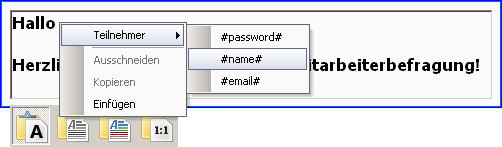
Klicken Sie doppelt auf ein Textelement, um den Editiermodus zu starten. Klicken Sie nun mit der rechten Maustaste auf die Stelle, an welcher der Platzhalter eingefügt werden soll. Im daraufhin erscheinenden Menü finden Sie unter "Teilnehmer" eine Liste aller verfügbaren Teilnehmerdatenfelder.
Platzhalter für Tag Skripte
Im SurveyStudio gibt es eine Reihe von Skripttypen, mit denen unterschiedliche Ausgaben erzeugt werden können. So lassen sich beispielsweise zuvor gegebene Antworten später noch einmal anzeigen oder Berechnungen (z.B. Summe gegebener Antworten) durchführen. Die Rückgabewerte dieser Skripte können innerhalb der Befragung eingeblendet werden. Als Platzhalter dient auch hier der Name des jeweiligen Skriptes. Der Platzhalter #summe# wird also z.B. durch den Rückgabewert des Skriptes 'summe' ersetzt. Auch in diesem Fall existieren wieder zwei Möglichkeiten, den Platzhalter einzufügen. Dies kann zum einen per manueller Eingabe geschehen. Um Tippfehler zu vermeiden kann der Platzhalter aber auch über ein Menü eingefügt werden.
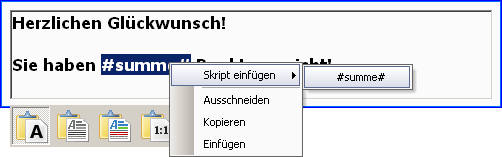
Klicken Sie dazu doppelt auf ein Textelement, um den Editiermodus zu starten. Klicken Sie nun mit der rechten Maustaste auf die Stelle, an der der Platzhalter eingefügt werden soll. Im daraufhin erscheinenden Menü finden Sie unter "Skript einfügen" eine Liste aller verfügbaren Tag-Skripte.
Hinweis: Platzhalter für interaktive Skripttypen (z.B. Summenskripte, die auf Fragen derselben Seite basieren) werden sofort (ich Echtzeit) aktualisiert.
Platzhalter für Texteingaben
Manchmal sollen Angaben, die ein Teilnehmer in einer anderen Frage gemacht hat, später wieder eingeblendet werden. Bei geschlossenen Fragen lässt sich dies mit Tag-Skripten realisieren. Auf Texteingabefelder kann hingegen auch direkt zugegriffen werden. Als Platzhalter dient dabei die Exportbeschriftung des jeweiligen Texteingabefeldes, der zusätzlich die Zeichen 'T:' vorangestellt werden.
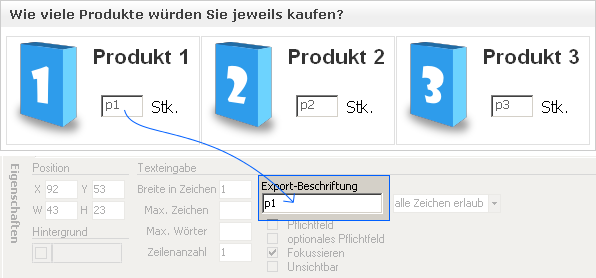
Der Platzhalter #T:p1# wird also z.B. durch den in das Texteingabefeld 'p1' eingetragenen Wert ersetzt. Auch hier gibt es wieder die üblichen zwei Möglichkeiten, Platzhalter für Teilnehmerdatenfelder einzufügen. Zusätzlich zur manuellen Eingabe können Platzhalter auch über ein Menü eingefügt werden.
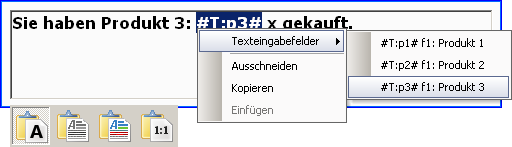
Klicken Sie dazu doppelt auf ein Textelement, um den Editiermodus zu starten. Klicken Sie nun mit der rechten Maustaste auf die Stelle, an der der Platzhalter eingefügt werden soll. Im daraufhin erscheinenden Menü finden Sie unter "Texteingabefelder" eine Liste aller verfügbaren Texteingabefelder. Falls für das Texteingabefeld noch keine Exportbeschriftung vergeben wurde, wird diese nun automatisch eingetragen.
Platzhalter in URLs
In den obigen Fällen werden Platzhalter innerhalb von sichtbaren Textelementen eingesetzt. Platzhalter können jedoch auch genutzt werden um Teile von URLs zu ersetzen. Das ist z.B. sinnvoll, wenn die Werte von GET-Parametern nicht für alle Interviews gleich sind. Ein praktisches Anwendungsbeispiel hierfür sind die Redirect-Links, mit deren Hilfe die Teilnehmer am Ende von Panel-Befragungen zur Anbieterseite zurückgeleitet werden.
Für Platzhalter in URLs gelten ein paar Besonderheiten. Zum einen können Werte aus Texteingabefeldern (#T:???#) nicht direkt verwendet werden. Stattdessen kann in diesem Fall jedoch ein einfaches Text-Tag-Skript eingesetzt werden, welches den Wert des Texteingabefeldes ausgibt. Eine weitere Besonderheit ist die Möglichkeit, auf alle GET-Parameter zugreifen zu können, mit denen die Befragung gestartet wurde. Wird ein Interview z.B. folgendermaßen gestartet:
http://LINK ZUR BEFRAGUNG/?version=3
so steht automatisch der Platzhalter #version# zur Verfügung. Auf einer Seite mit der Eigenschaft "Springe zu URL" kann dann z.B. folgende Adresse eingetragen werden:
http://www.example.com/?v=#version#
Beim Sprung wird der Platzhalter in diesem Beispiel automatisch durch den Wert 3 ersetzt, der auf diese Weise an die Zieladresse übergeben wird und dort verarbeitet werden kann.

Hinweis: Platzhalter in URLs können im SurveyStudio natürlich auch in den Panel-Einstellungen (Redirection URL) verwendet werden.
Die oben beschriebenen Fälle decken einige der häufigsten Anwendungen für Platzhalter im SurveyStudio ab. Platzhalter können aber natürlich auch an vielen anderen Stellen eingesetzt werden. Die Beschreibung der unterschiedlichen Varianten und der sich daraus ergebenden Sonderfälle wäre jedoch zu umfangreich für diesen Beitrag. Interessante und nützliche Fälle werden wir daher in zukünftigen Artikeln gesondert betrachten.
Falls Sie noch Fragen zu den hier angerissenen Themen haben sollten, zögern Sie nicht, uns zu kontaktieren. Weitere Informationen zum Einblenden von Teilnehmerdaten, Tag-Skripten und Benutzerangaben finden Sie natürlich auch in unserem Handbuch.